Τα Windows 10 τώρα σάς επιτρέπουν να εξάγετε εγκατεστημένα περιβάλλοντα Linux, δημιουργώντας ένα αρχείο TAR του ριζικού συστήματος αρχείων που μπορείτε να εισαγάγετε σε άλλους υπολογιστές. Αντιγράψτε τα διαμορφωμένα συστήματά σας μεταξύ υπολογιστών, μοιραστείτε τα με άλλους ή απλώς αποθηκεύστε ένα αντίγραφο ασφαλείας.
Πίνακας περιεχομένων
Πώς λειτουργεί αυτό
Οι δυνατότητες εισαγωγής και εξαγωγής προστέθηκαν στην Ενημέρωση Μαΐου 2019—αυτή είναι η έκδοση 1903 των Windows 10. Εάν δεν την έχετε εγκαταστήσει ακόμη, δεν θα μπορείτε να χρησιμοποιήσετε αυτές τις επιλογές της γραμμής εντολών.
Το μόνο που χρειάζεστε είναι δύο νέες επιλογές για την εντολή wsl των Windows: –export και –import . Η επιλογή –export θα εξάγει το ριζικό σύστημα αρχείων μιας διανομής Linux ως αρχείο TAR. Η επιλογή –import σάς επιτρέπει να εισάγετε το ριζικό σύστημα αρχείων μιας διανομής Linux ως αρχείο TAR.
Πώς να εξάγετε (Δημιουργία αντιγράφων ασφαλείας) ένα σύστημα Linux
Η εντολή wsl είναι μια εντολή των Windows—wsl.exe. Θα χρειαστεί να το εκτελέσετε σε περιβάλλον PowerShell ή Command Prompt, όχι σε περιβάλλον Windows Subsystem for Linux. Μπορείτε να ανοίξετε ένα κάνοντας δεξί κλικ στο κουμπί Έναρξη ή πατώντας τα Windows+x και μετά κάνοντας κλικ στο «Windows PowerShell».
Για να παραθέσετε τις εγκατεστημένες διανομές, εκτελέστε την ακόλουθη εντολή:
wsl --list
Τώρα, χρησιμοποιήστε την ακόλουθη εντολή για να εξαγάγετε το σύστημα αρχείων μιας διανομής σε ένα αρχείο TAR:
wsl --export distro_name file_name.tar
Για παράδειγμα, για να εξαγάγουμε το σύστημα Ubuntu 18.04 σε ένα αρχείο που ονομάζεται ubuntu.tar, θα εκτελούσαμε:
wsl --export Ubuntu-18.04 ubuntu.tar
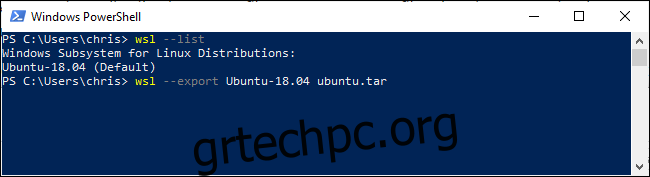
Τώρα έχετε ένα αρχείο TAR που περιέχει το σύστημα αρχείων της διανομής Linux. Το αρχείο που δημιουργήσαμε—βασισμένο σε ένα αρκετά τυπικό σύστημα Ubuntu 18.04 LTS—είχε μέγεθος 645 MB. Εάν έχετε εγκαταστήσει περισσότερο λογισμικό στη διανομή σας, θα είναι μεγαλύτερο.
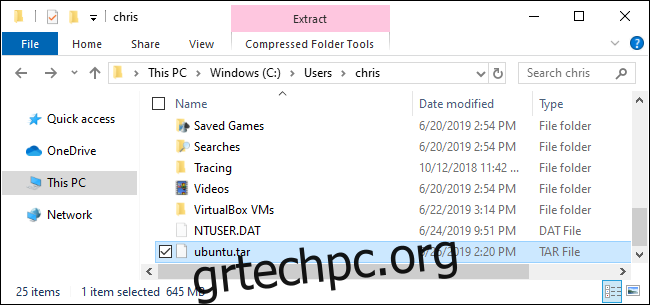
Πώς να εισαγάγετε (Επαναφορά) ένα σύστημα Linux
Μπορείτε να χρησιμοποιήσετε την εντολή wsl με την επιλογή –import για να εισαγάγετε ένα αρχείο TAR που δημιουργήθηκε με αυτόν τον τρόπο. Από ένα παράθυρο PowerShell ή Command Prompt, εκτελέστε την ακόλουθη εντολή
wsl --import distro_name install_location file_name.tar
Για παράδειγμα, ας υποθέσουμε ότι θέλετε να εισαγάγετε μια διανομή από ένα αρχείο TAR που βρίσκεται στο C:UsersChrisubuntu.tar, ονομάστε το “Ubuntu-18.04” και αποθηκεύστε το στο C:UsersChrisubuntu. Θα έτρεχες:
wsl --import Ubuntu-18.04 C:UsersChrisubuntu C:UsersChrisubuntu.tar
Εάν θέλετε να ταιριάξετε όπου τα Windows τα εγκαθιστούν κανονικά από προεπιλογή, βρίσκονται γενικά στον δικό τους φάκελο στο C:UsersNAMEAppDataLocalPackages. Για παράδειγμα, μπορεί να θέλετε να βάλετε το Ubuntu στο C:UsersNAMEAppDataLocalPackagesUbuntu.
Όπου και αν τοποθετήσετε τη θέση εγκατάστασης, σημειώστε ότι δεν πρέπει να τροποποιείτε τα αρχεία απευθείας από τα εργαλεία των Windows. Ακολουθεί ο τρόπος πρόσβασης στα αρχεία στον File Explorer.
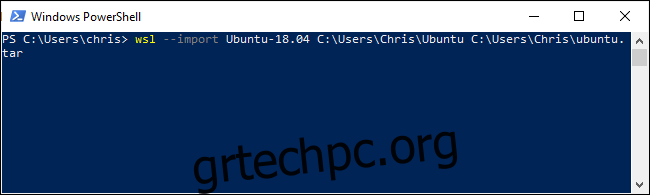
Πώς να καταργήσετε την εγγραφή (διαγραφή) ενός συστήματος Linux
Μπορείτε να απεγκαταστήσετε μια διανομή με την επιλογή –κατάργηση εγγραφής μαζί με το όνομά της. Αυτό θα έχει ως αποτέλεσμα τη διαγραφή όλων των αρχείων της διανομής Linux.
Χρησιμοποιήστε την ακόλουθη εντολή για να δείτε όλες τις εγκατεστημένες διανομές:
wsl --list
Στη συνέχεια, καθορίστε τη διανομή που θέλετε να διαγράψετε:
wsl --unregister distro_name
Για παράδειγμα, αν ονομάζεται Ubuntu-18.04, θα εκτελέσετε:
wsl --unregister Ubuntu-18.04
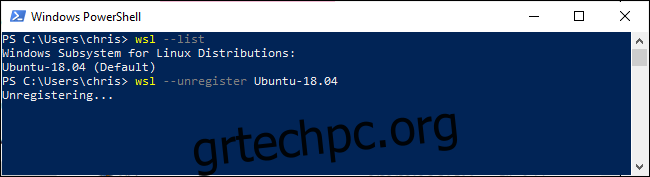
Αυτή η δυνατότητα σάς επιτρέπει επίσης να μετακινείτε γρήγορα και εύκολα τις εγκατεστημένες διανομές σε άλλο φάκελο ή μονάδα δίσκου. Απλώς εξαγάγετε τη διανομή σε ένα αρχείο TAR, καταργήστε την εγγραφή από το σύστημά σας και, στη συνέχεια, εισαγάγετε το αρχείο TAR σε άλλη θέση στο σύστημά σας.

